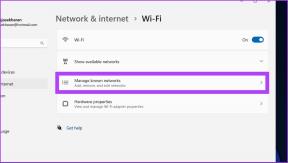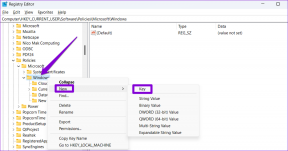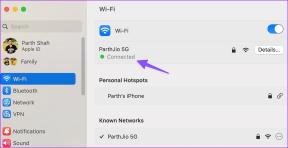Topp 8 måter å fikse skriveren er ikke tilgjengelig på Android
Miscellanea / / May 03, 2023
Med massevis av kompatible trådløse skrivere, er det ganske enkelt å skrive ut dokumenter fra Android-telefonen din. De fleste skriverselskaper som HP, Canon og Brother tilbyr relevante plugins og apper for å la deg skrive ut filer sømløst fra telefonen. Men mange har klaget på at skriveren ikke vises på Android-telefonen deres. Her er de beste måtene å fikse feilen "denne skriveren er ikke tilgjengelig akkurat nå" på Android.
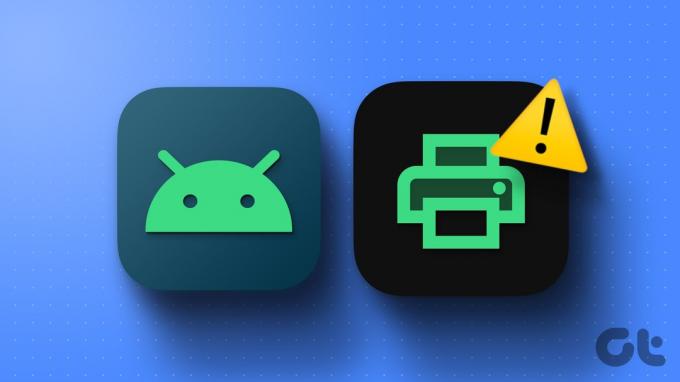
Enten du foretrekker en kabel eller trådløs tilkobling, vil vi gå gjennom alle mulige metoder for å gjøre skriveren din tilgjengelig på Android-telefonen din. La oss starte med noen av de grunnleggende rettelsene.
1. Start Android-telefon, -skriver og -ruter på nytt
Du bør starte alle de tilkoblede enhetene på nytt og begynne å lete etter hjemme- eller kontorskriveren din på Android.
Trinn 1: Sveip ned fra startskjermen. Sveip ned igjen for å sjekke hurtigvekslinger.
Steg 2: Trykk på strømknappen og trykk Start på nytt.
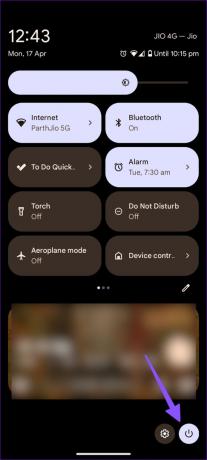
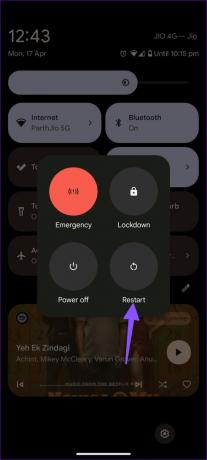
Slå av skriveren ved å fjerne den fra strømkilden og koble den til igjen. Du kan også starte ruteren på nytt og se etter skriveren din på Android.
2. Installer relevante apper
De fleste trådløse skrivere krever en plugin eller en følgeapp på Android for å fungere som forventet. Å koble skriveren og Android-telefonen til samme Wi-Fi-nettverk fungerer ikke her.

Hvis du har en av de nye HP-skriverne, last ned HP Printer Service-appen fra Play Store ved å bruke lenken nedenfor. Du kan også laste ned HP Smart-appen for å få større kontroll over skriveren din.
Last ned HP Smart på Android
Last ned HP Print Service Plugin
Canon-skrivere er også populære. Hvis du har en Canon-skriver hjemme eller på kontoret, last ned Canon Printer Service fra Google Play Store. Appen gjør det mulig å skrive ut til Canon-skrivere via et nettverk.
Last ned Canon Print Service på Android
3. Feilsøk den trådløse skrivertilkoblingen
Før du gjør endringer på Android-telefonen din, bør du fikse vanlige nettverksfeil på skriveren.
- Svak nettverkstilkobling: De fleste trådløse skrivere bruker en 2,4 GHz Wi-Fi-frekvens, som er treg og ikke har lang rekkevidde. Du må holde Android-telefonen og -skriveren i nærheten av ruteren.
- Sjekk skriveren: Noen skrivere går inn i hvilemodus etter å ha vært inaktive en stund. Du bør se etter Wi-Fi eller en strømknapp på skriveren og slå den på igjen.
- Sørg for at skriveren har nok blekk og papir. Du må også fjerne eventuelt fastkjørt papir fra skriveren.
4. Bruk en USB-kabel
Hvis en trådløs tilkobling ikke fungerer og du har det travelt, kan du prøve å bruke en kabel til å skrive ut dokumenter. Ta en datakabel og koble Android-telefonen til en skriver. Før du skriver ut et dokument, kontroller kabeltilkoblingen og sørg for at det ikke er noen større skade på noen av sidene.
5. Tvangsstopp skriverspoolerservice
Du må tvinge til å stoppe skriverkøtjenesten på Android-en din for å fikse problemet med "skriver ikke tilgjengelig".
Trinn 1: Åpne Innstillinger-appen på Android-telefonen din.
Steg 2: Velg Apper.
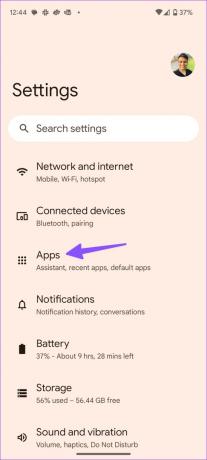
Trinn 3: Trykk på «Se alle apper».
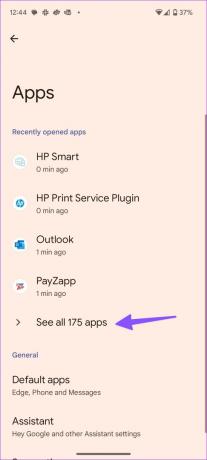
Trinn 4: Trykk på menyen med tre vertikale prikker øverst til høyre og velg Vis system fra kontekstmenyen.
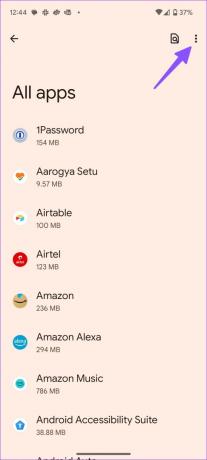
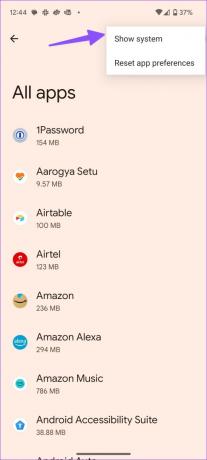
Trinn 5: Rull til Printer Spooler.

Trinn 6: Trykk på Tving stopp og prøv å skrive ut dokumentet på nytt.

6. Slett data for app-plugin
Du må slette data på plugin-modulen for skriverappen for å fikse feilen "denne skriveren er ikke tilgjengelig nå".
Trinn 1: Finn skriverens følgeapp fra appskuffmenyen. Trykk lenge på appen og åpne 'i' app-infomenyen.
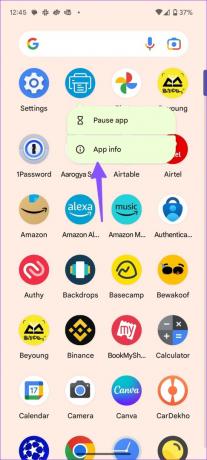
Steg 2: Velg «Lagring og hurtigbuffer».
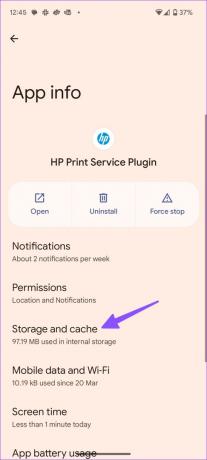
Trinn 3: Trykk på Tøm buffer fra følgende meny.
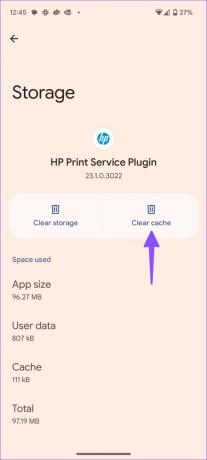
7. Aktiver utskriftstjeneste
Hvis du har deaktivert utskriftstjenesten på Android-telefonen din, finner den ikke skriveren.
Trinn 1: Åpne Innstillinger-appen på Android-telefonen din.
Steg 2: Velg Tilkoblede enheter.

Trinn 3: Trykk på Tilkoblingsinnstillinger.

Trinn 4: Velg Utskrift.
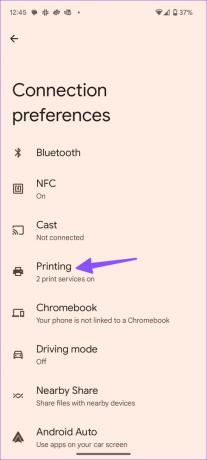
Trinn 5: Trykk på skrivertjenesten din. Aktiver bryteren fra følgende meny.
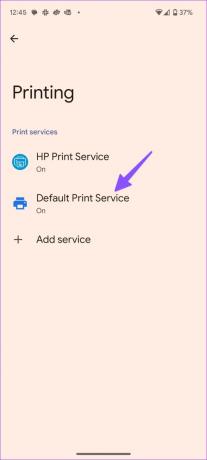
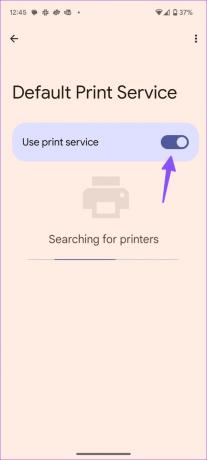
8. Prøv tredjeparts utskriftstjenester
Hvis HP-, Canon- eller Brother-utskriftstjenestene ikke fungerer som de skal, installer en tredjepart. Google Play Store er fullpakket med tredjeparts utskriftstjenester å velge mellom. Du kan laste ned NokoPrint mobilutskriftstjeneste fra Play Store.
Appen lar deg skrive ut PDF-er, bilder, dokumenter og nettsider på de fleste Wi-Fi-, Bluetooth- og USB-skrivere.
Last ned NokoPrint på Android
Skriv ut dokumenter fra Android-telefon
Android-telefon som ikke kan koble til skriveren din kan forvirre deg. Før du bruker vennens iPhone for å skrive ut filer, bruk triksene ovenfor for å fikse problemet "skriveren er ikke tilgjengelig" på kort tid.
Sist oppdatert 17. april 2023
Artikkelen ovenfor kan inneholde tilknyttede lenker som hjelper til med å støtte Guiding Tech. Det påvirker imidlertid ikke vår redaksjonelle integritet. Innholdet forblir objektivt og autentisk.
Skrevet av
Parth Shah
Parth jobbet tidligere hos EOTO.tech og dekket teknologinyheter. Han er for tiden frilanser hos Guiding Tech og skriver om appsammenligning, veiledninger, programvaretips og triks og dykker dypt inn i iOS-, Android-, macOS- og Windows-plattformer.